
如果你跟家人朋友會去爬山健行,而你想查詢目前你們的海拔高度是多少公尺的話,我們其實不需要下載其他 App,可直接透過 Apple Watch 查詢海拔高度。
目前有兩種方法可以達到此需求,一個方法是使用 Apple Watch 內建的指南針,另一個方法則是將 Apple Watch 錶面的其中一個複雜功能改成「高度」,這樣就能在 Apple Watch 錶面顯示海拔高度是多少公尺。

如何透過 Apple Watch 查詢海拔高度?
接下來會詳細教大家兩個不同方法,完成 Apple Watch 海拔高度查詢的需求,大家可依照個人偏好選擇適合自己的方法。
方法一:使用內建「指南針」
Apple Watch 內建的指南針 App 不僅能顯示方位,也會顯示目前所在的海拔高度是幾公尺。首先請開啟手錶上的「指南針 App」。
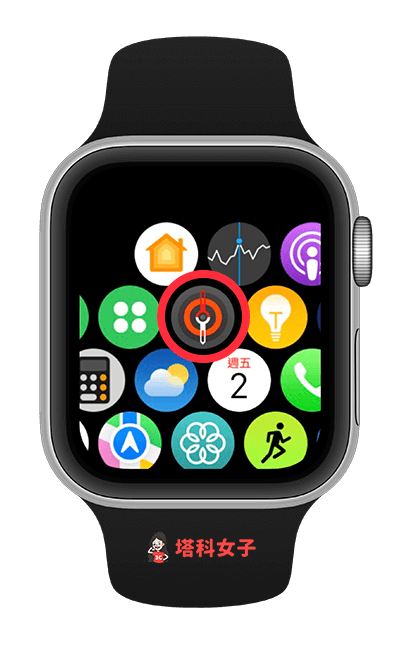
然後我們會看到指南針方位,請直接滑到下方。
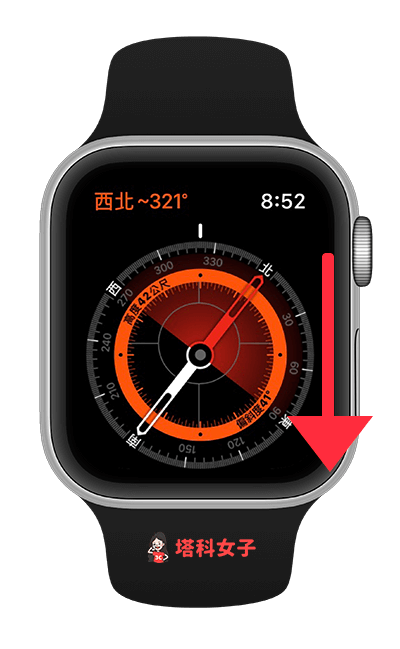
在「高度」裡就會顯示目前你所在的海拔高度是多少公尺。

方法二:在 Apple Watch 錶面顯示海拔高度
第二個方法,如果你希望能直接在 Apple Watch 錶面顯示海拔高度的話,那我們可以將錶面的其中一個複雜功能改成「高度」,這樣就能在錶面即時顯示海拔高度,詳細設定步驟如下:
- 開啟 iPhone 上的 Watch App,在錶面圖庫裡選擇任何一個可以新增複雜功能的錶面,或者點進你現有的錶面。

- 接著,在該錶面的「複雜功能」裡,點進某一個位置的複雜功能,例如我想在 Apple Watch 錶面左下角顯示海拔高度,那我就點「左下」,並將功能改成指南針的「高度」。
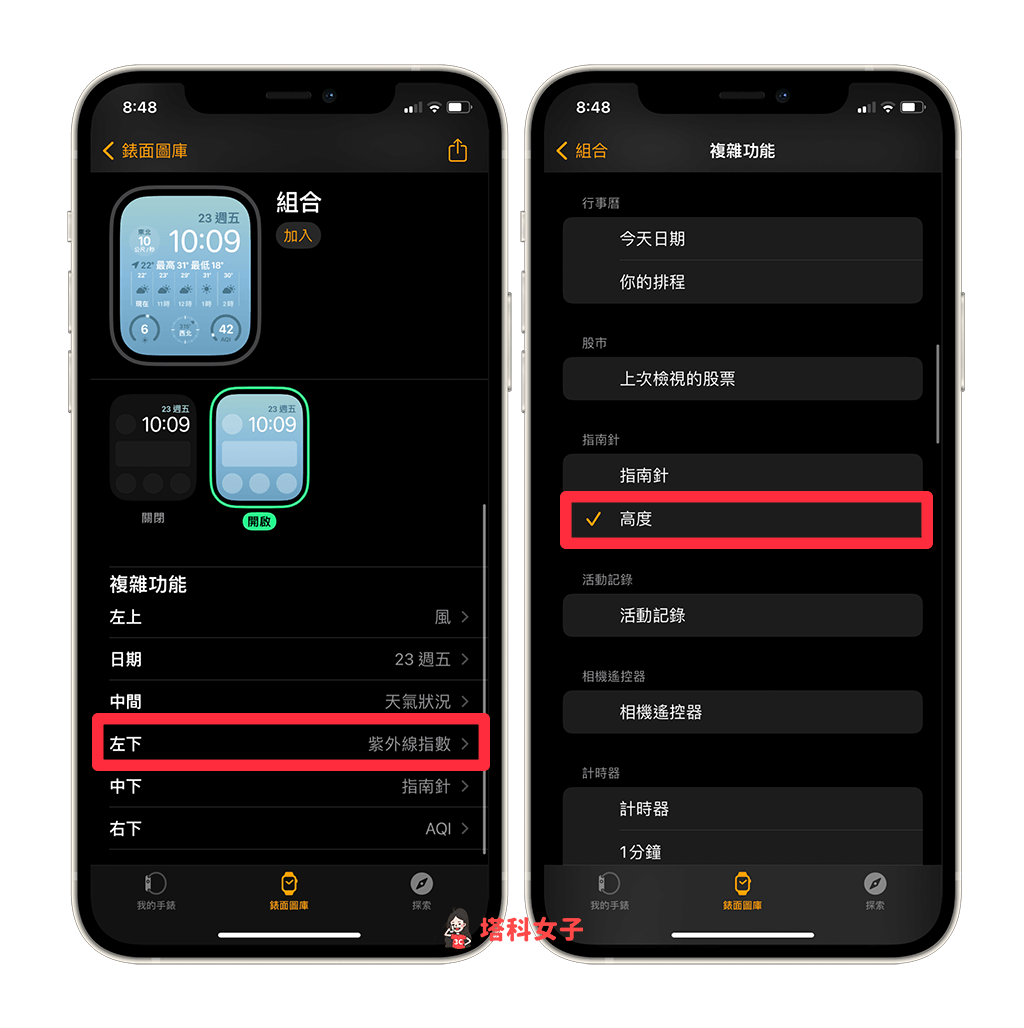
- 點選「加入」,即可將該錶面替換成目前的 Apple Watch 錶面。
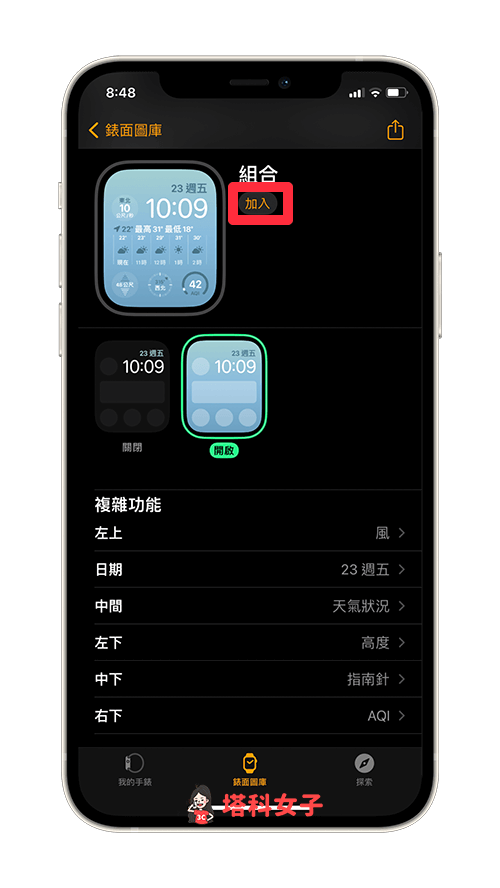
- 現在,在你的 Apple Watch 錶面上就能看到海拔高度是多少公尺,這個方法很適合給常常想看目前海拔高度的用戶,不用每次都要點進指南針 App 裡,快速又方便。
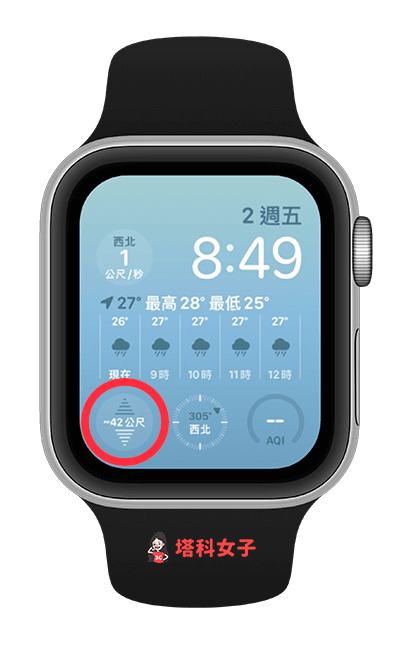
總結
我們之前有教學過如何在 Google Maps 查詢海拔高度,那個方法比較適合用來提前查詢某一地的海拔高度是多少,但如果你是想查詢自己目前當下所在的海拔高度,那我們就能使用本篇介紹的 Apple Watch 海拔高度查詢教學,一個是使用內建的指南針 App,另一個則是直接在錶面顯示海拔高度,看大家喜歡哪一個!
